Microsoft Outlook on Microsofti välja töötatud isikuandmete haldussüsteem, mis võimaldab kasutajatel saata ja vastu võtta meilisõnumeid, hallata oma kalendreid, salvestada kontaktide nimesid ja numbreid, jälgida ülesandeid ja luua märkmeid. Märkused Outlookis on elektroonilised kleeppaberid. Neid kasutatakse ideede, küsimuste ja meeldetuletuste ülesmärkimiseks ning need võivad olla mugavad teabe salvestamiseks. Outlooki kasutajad saavad märkmed ekraanile jätta.
Kuidas Outlookis märkmeid luua
Outlookis märkmete loomiseks järgige allolevaid samme.
- Käivitage Outlook.
- Klõpsake navigeerimispaanil nuppu Rohkem rakendusi ja seejärel valige Märkused.
- Klõpsake nuppu Uus märkus.
- Sisestage teave, mida soovite märkmetele lisada.
- Seejärel klõpsake märkmetest väljaspool.
- Kehasse ilmub märkme ikoon.
Käivitage Väljavaade .

Klõpsake Outlooki liidese vasakpoolsel navigeerimispaanil nuppu Rohkem rakendusi nuppu, seejärel valige Märkmed .
Navigeerimispaanil kuvatakse rakendus Märkmed.
mmc exe krahh
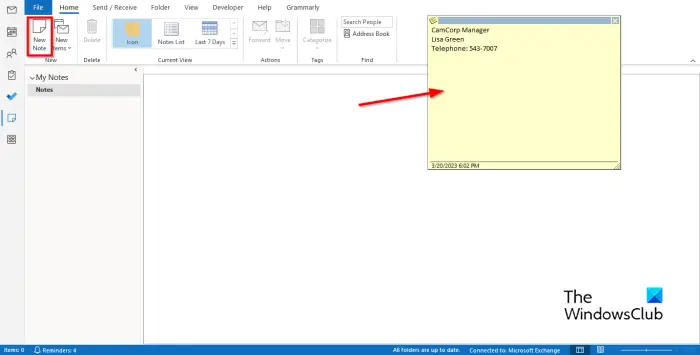
Märkme loomiseks klõpsake nuppu Uus märkus nuppu Uus Grupp.
Ekraanile ilmub elektrooniline kleepmärk.
Sisestage teave, mida soovite märkmetele lisada.
Seejärel klõpsake märkmetest väljaspool.
Märkme kehasse ilmub märkme ikoon, kus saate märkme muutmiseks topeltklõpsata.
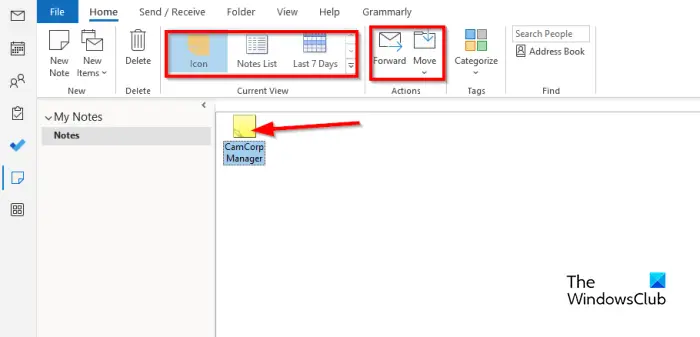
Saate muuta märkme vaadet kehas, valides mis tahes vaated Praegune vaade galerii.
Saate märkme adressaadile edastada, valides märkme ja klõpsates seejärel nuppu Edasi nuppu.
Kui soovite märkmed teatud kausta teisaldada, valige märge ja klõpsake nuppu Liiguta nuppu ja valige kaust.
Kui soovite märkme kustutada, valige märkus ja klõpsake siis nuppu Kustuta nuppu. Märkus eemaldatakse.
Loodame, et saate aru, kuidas Outlookis märkmeid luua.
Kuidas luua Outlook.com-is kleepuvaid märkmeid?
Kleepmärkmete loomiseks Outlooki veebis logige sisse Outlook.com-i ja g
Minge kausta Märkmed. Uue märkme loomiseks klõpsake nuppu Uus märkus.
Kuidas kohandada oma märkmeid Outlookis?
- Klõpsake navigeerimispaanil nuppu Rohkem rakendusi ja seejärel valige Märkus.
- Valige Märkus, seejärel klõpsake rühmas Sildid nuppu Kategoriseeri.
- Mis tahes valitud kategooria puhul muutub märkme värv.
- Kui soovite kategooria ümber nimetada või selle värvi muuta, klõpsake nuppu Kategoriseeri ja seejärel klõpsake menüüs valikut Kõik kategooriad.
- See avab dialoogiboksi Värvikategooria.
- Nimetage kategooria ümber, klõpsates nuppu Nimeta ümber.
- Värvi saate muuta, klõpsates nuppu Värv ja valides värvi.
- Seejärel klõpsake nuppu OK.
LOE : Kuidas vähendada suure Outlooki OST-faili suurust
Kuidas korraldada Outlookis märkmeid?
- Avage rakendus Märkmed.
- Klõpsake praeguse vaate galeriis nuppu Veel.
- Klõpsake nuppu Halda vaateid.
- Avaneb kõigi vaadete haldamise dialoogiboks.
- Klõpsake nuppu Muuda.
- Avaneb dialoogiboks Advance View Settings: Icon.
- Klõpsake valikul Muud sätted.
- Avaneb ikooni vormindamise dialoogiboks.
- Saate muuta vaate tüübiks suur ikoon, väike ikoon ja ikoonide loend.
- Samuti saate muuta märkmete ikooni paigutust ja seejärel kõigi kastide jaoks klõpsata OK.
- Kui soovite asetada sedeli kehal muusse kohta, hoidke hiirt märkmel ja lohistage see soovitud kohta.
LOE : Kuidas Outlookis manustatud piltide suurust vähendada.














